'>
O seu mouse USB para de funcionar? Você deve estar muito frustrado. Não se preocupe. Você não está sozinho; Muitos usuários estão lutando com o problema do mouse não funcionar em seus laptops. O mais importante é que você pode corrigir isso facilmente.
Nesta postagem, mostraremos algumas soluções fáceis e eficazes para corrigir o problema do mouse USB que não está funcionando em seu laptop Windows.
Causa do mouse USB não funcionar
- Danos de Hardware
- Perda de conexão de energia
- Driver de mouse desatualizado
- Superfície inadequada
Experimente essas correções
Aqui estão 4 soluções que você pode tentar. Você pode não ter que tentar todos eles; basta trabalhar do seu jeito até que o mouse funcione novamente.
- Verifique se há danos de hardware
- Reconecte o cabo USB ou receptor USB
- Reinicie seu laptop
- Atualize o driver do mouse
Fix 1: verifique se há danos de hardware
A primeira coisa é verificar se há algo rachado ou faltando. Verifique a superfície do mouse com cuidado e também limpe-o enquanto o faz.
Se, de repente, ficar pegajoso ou silencioso ao clicar, pode ser causado por uma falha do sensor óptico, o que sugere que o dispositivo está danificado.
Se você tem certeza de que é causado por danos de hardware, é hora de uma substituição total, em vez de repará-los, devido aos preços relativamente baixos.
Correção 2: reconecte o cabo USB ou o receptor USB
Se você estiver usando um mouse com fio ou um mouse USB sem fio, quando não estiver funcionando, a primeira coisa que você pode fazer é verificar se o mouse está conectado corretamente ao laptop. Você pode tentar reconectar o cabo USB ou receptor USB na mesma porta USB ou em outra para verificar se funciona.
1) Desconecte o cabo USB ou receptor USB do laptop.


2) Aguarde 1-3 minutos.
3) Conecte o cabo USB ou receptor USB na porta USB corretamente.
4) Tente usar o mouse para ver se funciona.
Correção 3: reinicie seu laptop
Às vezes, uma simples reinicialização pode ajudá-lo a corrigir muitos problemas do computador, incluindo o problema do mouse não funcionar. Portanto, se depois de reconectar o mouse ao laptop ele ainda não funcionar, reinicie o laptop, por favor. Depois de entrar no Windows, experimente o mouse para ver se funciona.
Fix 4: atualize o driver do mouse
Se você tentou todos os métodos básicos de solução de problemas, mas ainda não conseguiu corrigi-los, não fique frustrado. O problema do mouse USB não está funcionando pode ser causado por um driver de mouse antigo, incompatível ou corrompido.
Um driver é um software que funciona como um tradutor para o mouse e o sistema. Drivers desatualizados, corrompidos ou ausentes podem sempre causar muitos problemas incômodos, como o mouse não funciona, o teclado não responde, o jogo não inicia ou travar.
Para corrigir o problema de não funcionamento do mouse USB, você pode tentar atualizar os drivers do mouse.
Existem duas maneiras de atualizar o driver do mouse: manual e automaticamente.
Opção 1: Atualização manual do driver
Você pode atualizar o driver do mouse manualmente acessando o site do fabricante do mouse ou o site do fabricante do laptop e procurando o driver correto mais recente. Certifique-se de escolher apenas os drivers compatíveis com sua variante de versões do Windows. Desta forma, você precisará verificar a atualização de seus dispositivos um por um.
Opção 2: Atualização automática de driver
Se você não se sentir confortável para brincar com o driver do mouse manualmente, pode, em vez disso, fazê-lo automaticamente com Driver Easy . O Driver Easy reconhecerá automaticamente o seu sistema e encontrará todos os drivers corretos disponíveis, e irá baixá-los e instalá-los corretamente:
1) Baixar e instale o Driver Easy.
2) Execute o Driver Easy e clique Escaneie agora . O Driver Easy fará uma varredura no seu laptop e detectará todos os drivers com problemas. O driver do mouse não é exceção.
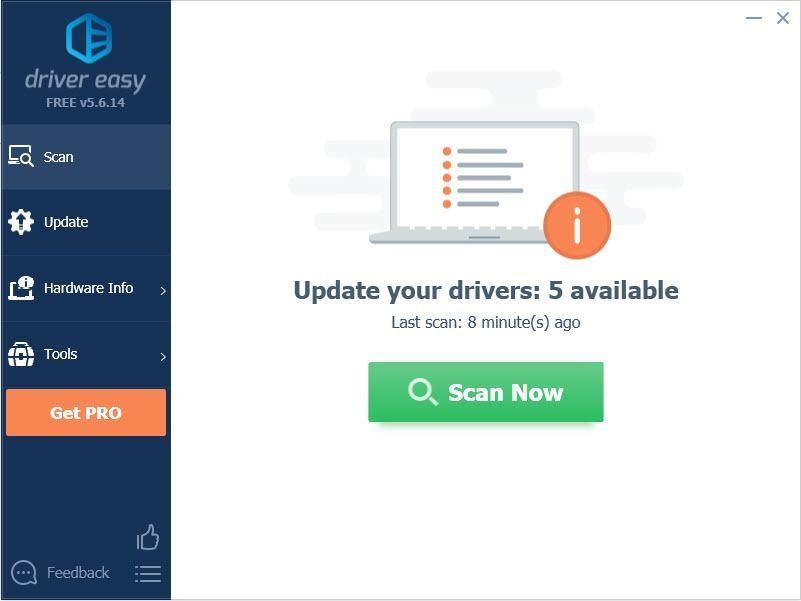
3) Clique no Atualizar ao lado do driver do mouse sinalizado para baixar e instalar automaticamente a versão correta dele (você pode fazer isso com o LIVRE versão).
Ou clique Atualize tudo para baixar e instalar automaticamente a versão correta do todos os drivers que estão faltando ou desatualizados em seu sistema. (Isso requer o Versão Pro Versão Pro que vem com suporte total e um Garantia de devolução do dinheiro em 30 dias . Será solicitado que você atualize ao clicar em Atualizar tudo.)
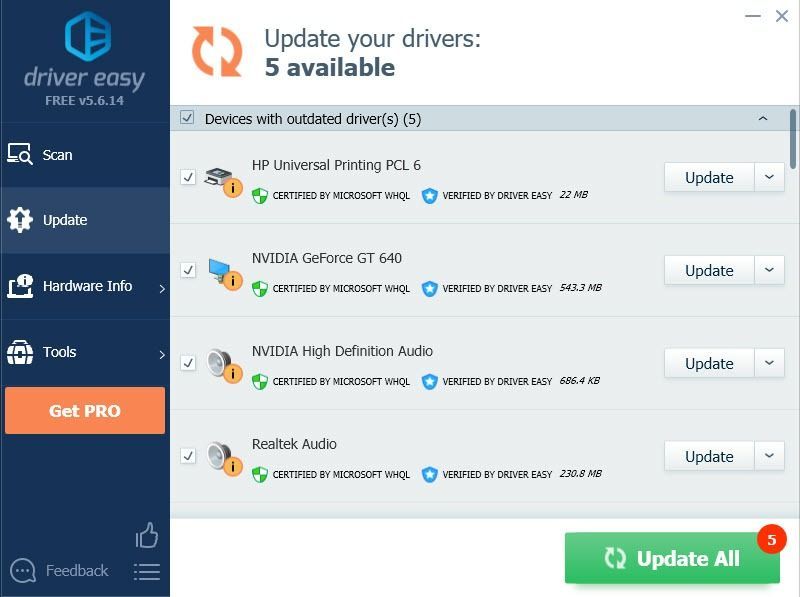 A versão Pro do Driver Easy vem com suporte técnico completo.
A versão Pro do Driver Easy vem com suporte técnico completo. Se precisar de ajuda, entre em contato Equipe de suporte do Driver Easy em support@drivereasy.com .
4) Reinicie o laptop e tente usar o mouse para ver se funciona.
Até agora, seu mouse deve funcionar. Se você tiver algum problema, diga-nos deixando seu comentário abaixo, e também se este post te ajudar, diga-nos qual método funciona para você. Agradeço antecipadamente.
![[RESOLVIDO] Warzone não usa GPU no Windows 10](https://letmeknow.ch/img/knowledge/72/warzone-not-using-gpu-windows-10.jpg)

![[RESOLVIDO] MSI Afterburner não detecta GPU no Windows 10](https://letmeknow.ch/img/knowledge/14/msi-afterburner-not-detecting-gpu-windows-10.jpg)



